목차
1. Git
2. GitHub
3. Jupyter Notebook
4. Markdown
Git
- 정의 : 버전을 기록해두고 관리하는 소스코드 버전 관리 시스템
- 특징 : Local에서 작업함
GitHub
- 정의: 프로젝트 호스팅하고 협업할 수 잇는 온라인 서비스
- 특징: 웹사이트로, Git의 버전 기록을 올려 다른 사람과 협업
3.레파지토리(Repository): Git과 동기화 해서 온라인으로 관리하는 원격 저장소
Git - GitHub 연결 과정
1 Git과 GitHub
$ git config --global user.email "my-email@gmail.com"
$ git config --global user.name "my-username"
- Git에 등록한 config정보 확인
$ git config -l
- 로컬 저장소 만들기(Git)
$ cd ~
$ mkdir workplace
4.Git으로 버전 관리 시작하기
$ cd workplace (workplace로 이동)
$ git init (git 시작한다,새로운 저장소 생성)
$ ls -a
. .. .git
$ cd .git
$ ls
-->모든 Git로컬 저장소는 .git라는 디렉토리 가짐
-
README.md 파일 생성
:레파지토리에 들어갔을 때 이 안에 있는 오픈소스 소개
md: markdown의 약자5-1) 만들기
$ cd ~/workplace
$ echo "# first-repository" >> README.md
- git으로 변화 확인! 지금 버전에 도장 쾅! 찍기
$ git status (git이 추적하고 있는 변화 확인)
$ git add README.md
$ git commit -m “new readme file”
--> git에 변경사항 저장 by add(추가) 와 commit(변경사항 확정) 명령어
--> git commt -m뒤에는 해당 커밋에 대한 설명 작성
--> -m은 메시지 옵션
7.GitHub에 나의 첫 번째 레파지토리 만들기
1)로그인
2)New repository or Start a project 클릭
3)이름 입력 후 README부분 체크
4)Create repository클릭
- 내 로컬 저장소와 원격 저장소를 연결
$ cd ~/workplace
$ git remote add origin
https://github.com/xxx/first-repository.git
- GitHub에서 토큰 생성하기
- 로컬 저장소의 기록을 원격 저장소로 전송하기
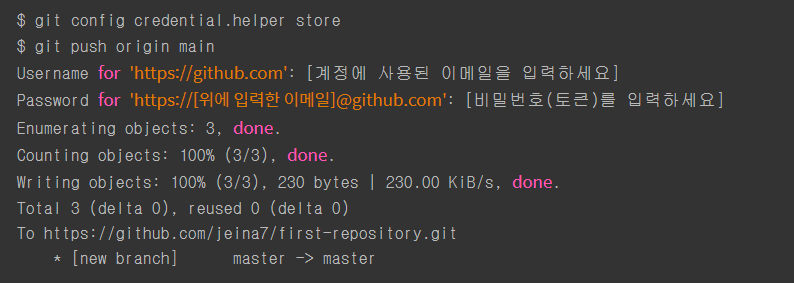
11.원격 저장소를 로컬로 가져오기
$ cd ~
$ mkdir project
$ cd project
->GitHub의 레파지토리를 통째로 가져온다
$ git clone https://github.com/xxx/first-repository.git
-> clone명령어: 복제.
12.로컬로 가져온 원격 저장소를 수정해서 다시 push해보자
$ echo "add new contents" >> README.md
$ cat README.md
$ git status
$ git add README.md
$ git commit -m “new contents”
$ git push origin main
13.로컬 저장소를 원격 저장소의 내용과 같게 업데이트 (pull이용)
$ cd ~/workplace
$ ls
$ cat README.md
$ git pull origin main
$ cat README.md
"add new contents" 이라는 명령어 나왔으면 성공!!
- 사진으로 정리하기
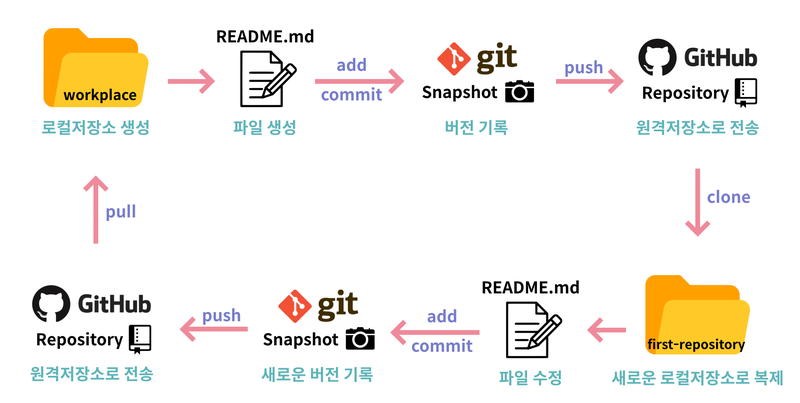
Jupyter Notebook
1.정의: 데이터 분석 최적화된 오픈소스 웹 어플리케이션
2.특징: 문서 작업과 코드 작업 동시 진행 가능
3.단축기
-마크다운 셀로 변환하기 : esc + m (명령모드로 변환 후 m )
-코드 셀로 변환하기 : esc + y (명령모드로 변환 후 y )
-셀의 실행 : Shift + Enter
-셀 삭제 : esc + x or esc + dd
-셀 삭제 취소 : esc + z
-위에 셀 추가 : esc + a
-아래에 셀 추가 : esc + b
Markdown
참고 링크: https://gist.github.com/ihoneymon/652be052a0727ad59601
-
장점: 별 도구가 필요없고 직관적이며 심플.
-
단점: 표준이 없고 모든 HTML이 마크업과 호환X
-
제목 달기
#이 적을 수록 글자의 크기가 커짐
4.목록 리스트 만들기
숫자를 통해서 사용
1.첫번째
2.두번째
3.세번째
5.구분선 긋기
6.링크 달기
보여줄 이름
- 볼드체, 이태리체, 취소선 등 강조하기
-
:글씨 양쪽에 하면 볼드체 OR 이태리체
_ :글씨 양쪽에 하면 볼드체 OR 이태리체
~ : 취소선 나타내기8.코드블럭 입히기
''' '''9.줄바꿈하기
문장 마지막에서 3칸이상 띄어쓰기하기
-
이미지 삽입
: 이미지가 있는 경로 입력 잘하기
